00:00 ngày 03/05/2013
Hướng dẫn nạp tiền trực tuyến bằng tài khoản eBanking của HD Bank
Quá trình nạp tiền trực tuyến hết sức đơn giản và nhanh chóng, quý khách hàng vui lòng xem kỹ hướng dẫn bên dưới.
Lưu ý: Để có thể thực hiện nạp tiền trực tuyến thành công cần
_ quý khách hàng phải có tài khoản eBanking của HD Bank
_ tài khoản tiền gửi thanh toán tại HD Bank của quý khách phải có số dư lớn hơn số tiền dự định nạp vào eSale.
Bước1/ Tạo đơn nạp tiền : (Hình 1)
- Đăng nhập tài khoản eSale, bấm “Nạp tiền”
- Chọn hình thức thanh toán “Nạp tiền trực tuyến (có tiền ngay trong tài khoản)”
- Chọn Logo “HD Bank”
- Nhập số tiền cần nạp (Hệ thống hiển thị số tiền bị trừ trong tài khoản ngân hàng ở ô “Tổng tiền thanh toán” số tiền này bao gồm cả phí tiện ích)
- Nhấp chuột vào “Nạp tiền” để xác nhận đơn nạp tiền trên eSale. Trình duyệt web sẽ mở ra cửa số giao diện thanh toán của HD Bank để khách hàng tiếp tục thao tác.
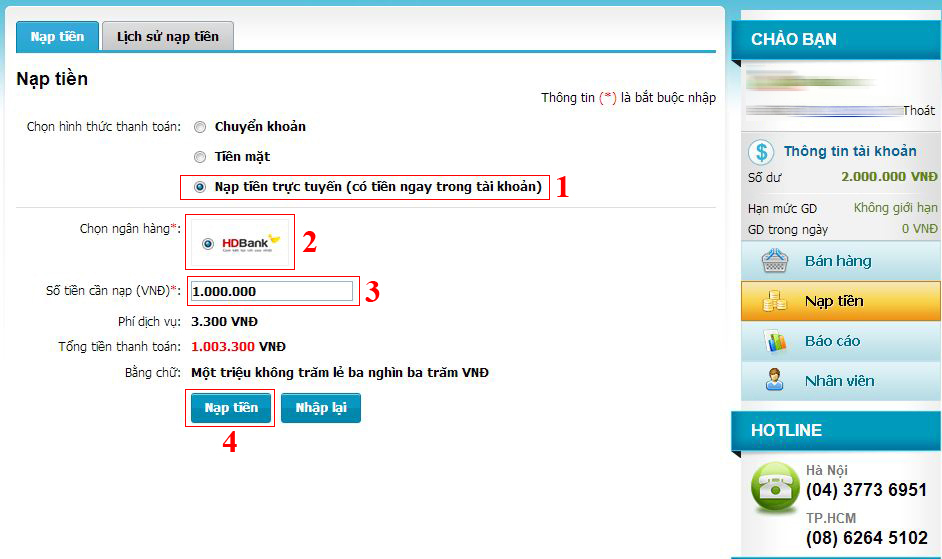
(Hình 1)
Bước 2/ Đăng nhập tài khoản HD Bank : (Hình 2)
- Sử dụng tài khoản eBanking của HD Bank để đăng nhập.
- Gõ “Kết quả của phép toán” hiển thị trên “Hình xác nhận” vào ô “Kết quả hình xác nhận”
- Đánh dấu vào ô “ Tôi chấp nhận các điều khoản thanh toán của HD Bank”
- Nhấp chuột vào “Đăng nhập” để truy cập vào giao diện thanh toán
(Hình 2)
Bước 3/ Thực hiện thanh toán trực tuyến: (Hình 3,4)
- Nhấp chuột vào phím “Lấy OTP” để nhận mã số sử dụng một lần gửi qua tin nhắn SMS từ tổng đài của HD Bank tới số điện thoại di động khách hàng đăng ký eBanking với HD Bank.
- Hệ thống gửi SMS và hiển thị thông báo “Mật khẩu OTP đã được gửi đến điện thoại của quý khách” trên một bảng thông báo trên trình duyệt”. Nhấn chuột vào phím “OK” để tắt thông báo này
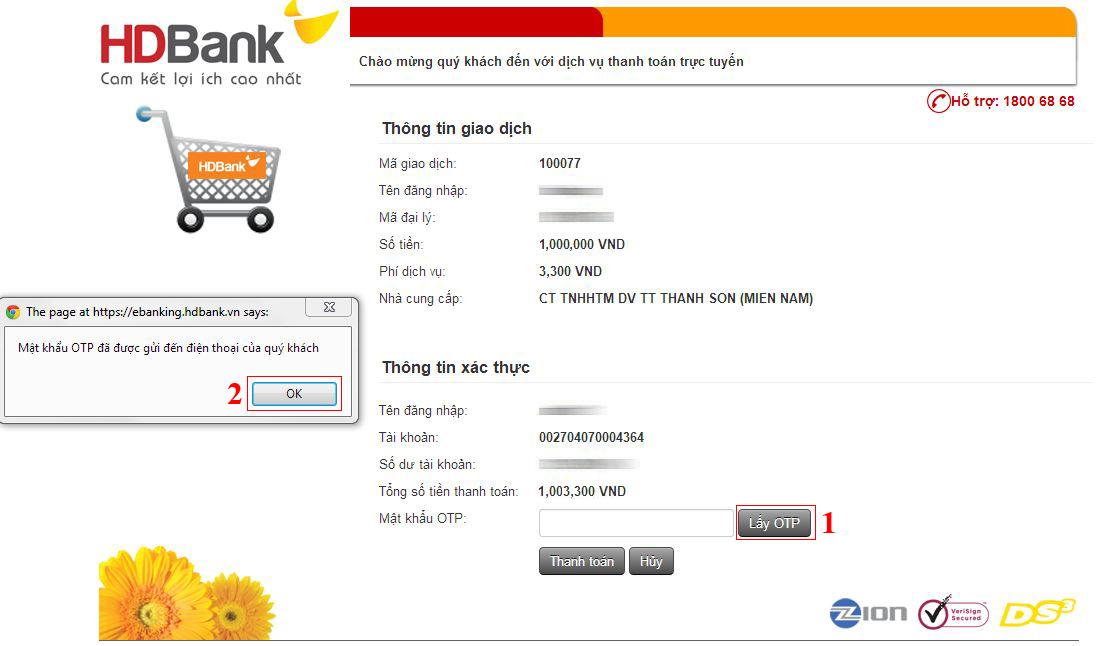
(Hình 3)
- Nhập mã OTP lấy từ điện thoại vào ô “Mật khẩu OTP”
- Nhấp chuột vào phím “Thanh Toán” để xác nhận giao dịch thanh toán trực tuyến.
(Hình 4)
Bước 4/ Kiểm tra lại thông tin thanh toán:
Sau khi thực hiện thành công thanh toán trên giao diện eBanking của HD Bank. Trình duyệt sẽ hiển thị thông báo giao dịch thành công như (Hình 5) . “Số dư” tài khoản eSale sẽ được tự động cập nhật.
(Hình 5)

Chủ nhật, 07/02/2016
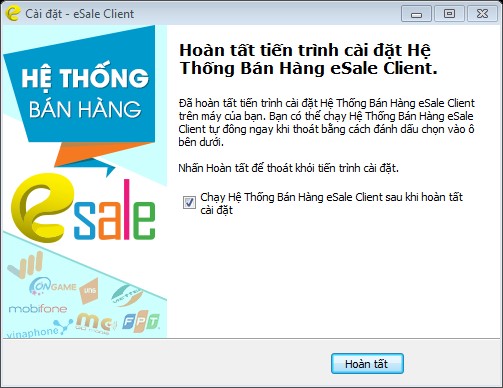
Thứ 5, 25/06/2015

Thứ 5, 25/06/2015

Thứ 3, 10/02/2015

Thứ 2, 29/12/2014